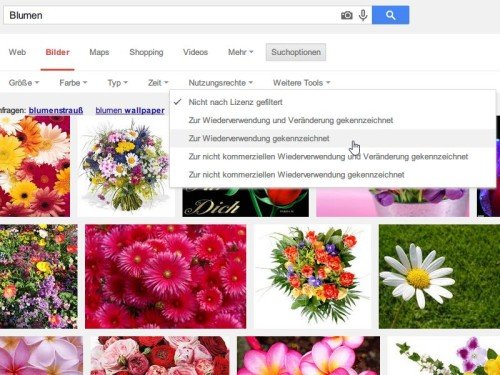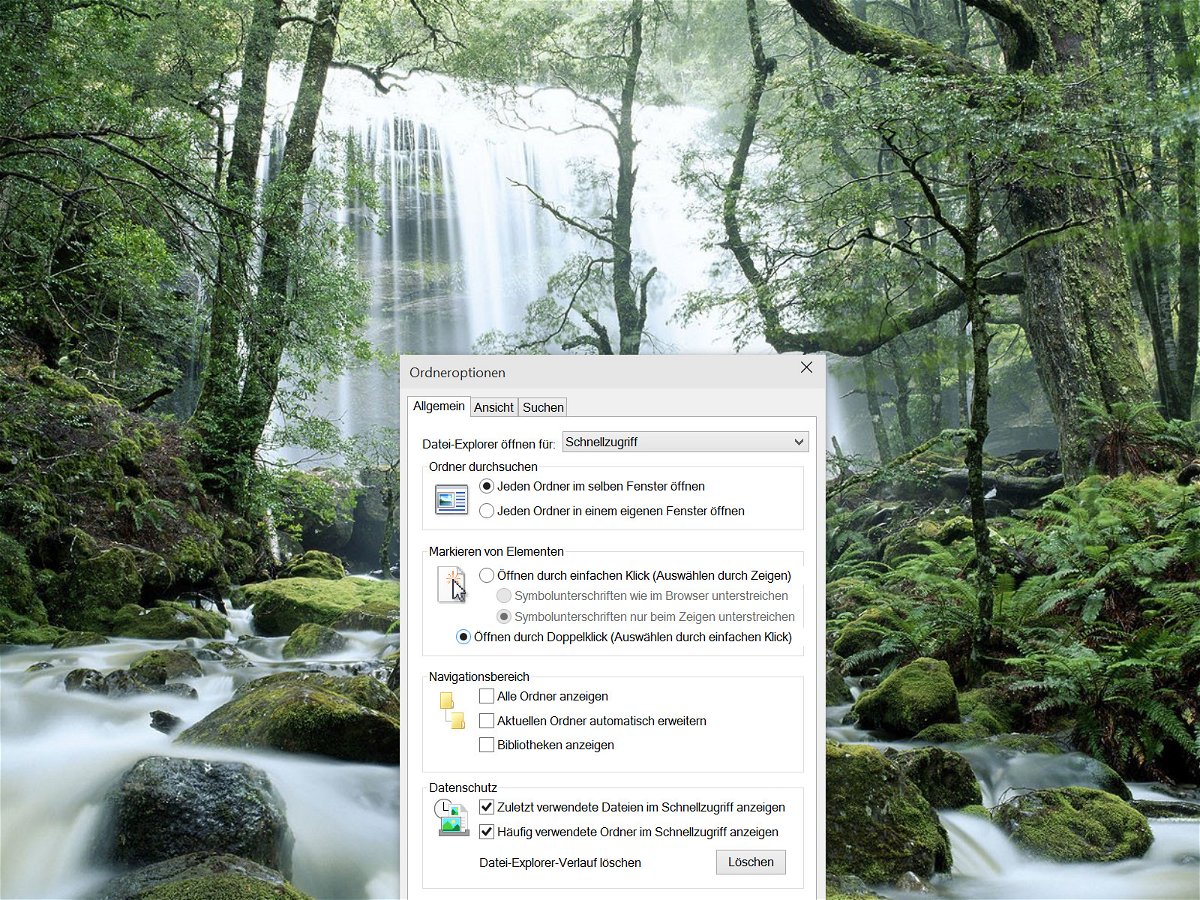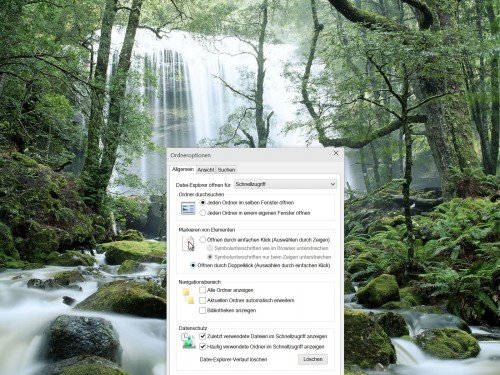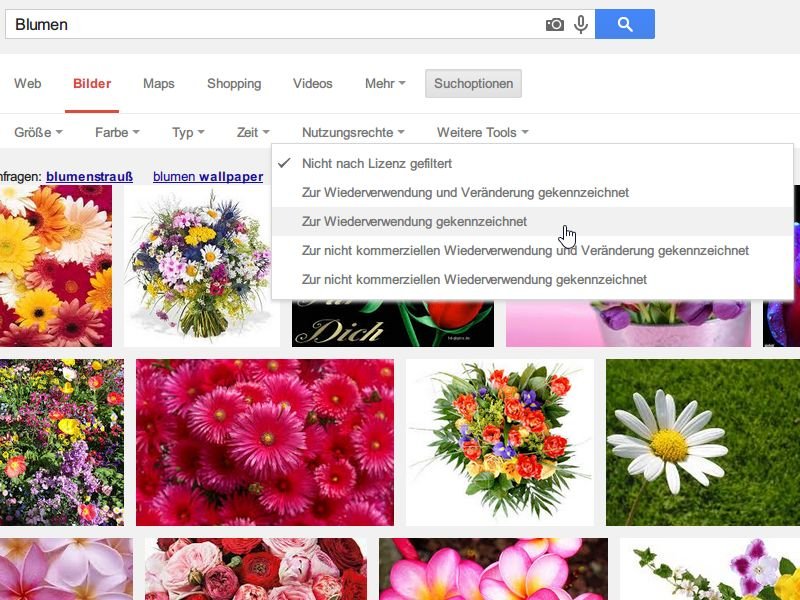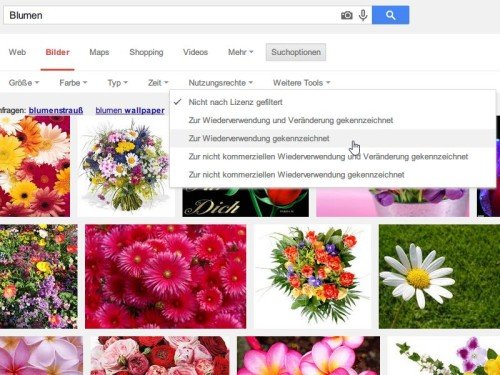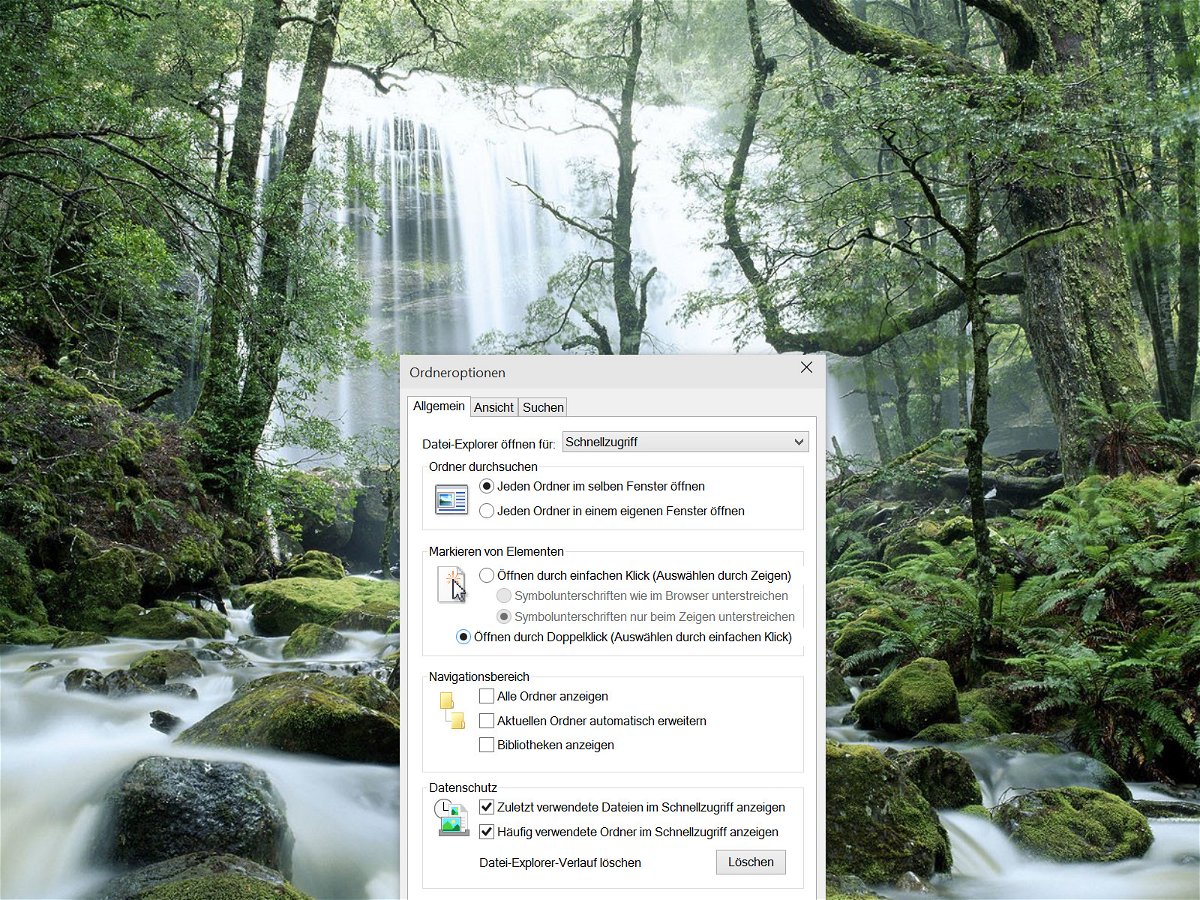
21.05.2015 | Windows
In Windows gibt’s viele Einstellungen. Wer gern herumexperimentiert, stellt vielleicht später fest, dass plötzlich alle Desktop-Symbole unterstrichen angezeigt werden – und sich schon beim ersten Klick, ohne Doppelklick, öffnen. Was ist hier faul?
Das passiert, wenn man eine Einstellung im Explorer geändert hat. Dann tun der Desktop und alle Ordner auf einmal so, als seien sie Webseiten mit Hyperlinks. Zum Glück lässt sich die Konfiguration rasch wieder zurücksetzen.
- Um wieder normalen Doppelklick für Desktop-Icons zu aktivieren, als Erstes ein Explorer-Fenster öffnen.
- Jetzt auf „Extras, Ordneroptionen“ (Windows XP), „Extras, Ordner- und Suchoptionen“ (ab Windows Vista) oder „Ansicht, Optionen, Ordner- und Suchoptionen“ klicken.
- Im erscheinenden Dialogfeld wird die Option „Öffnen durch Doppelklick (Markieren durch einfachen Klick)“ ausgewählt, sodass davor ein gefüllter Kreis sichtbar wird.
- Nach einem Klick auf „OK“ ist alles wieder so, wie gewohnt.
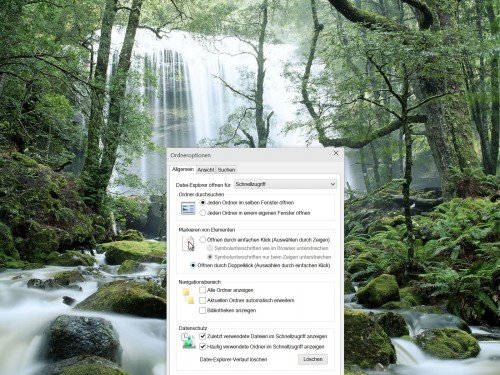
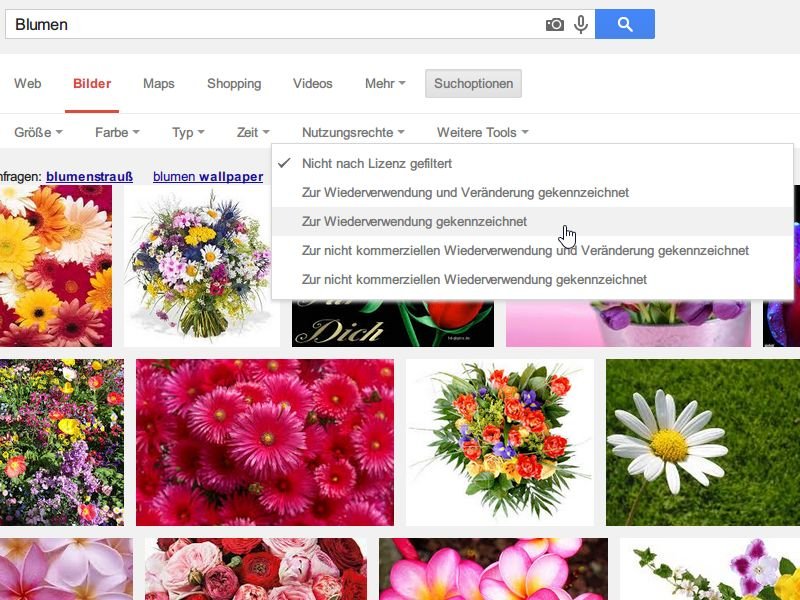
23.08.2014 | Tipps
Über die Bildsuche des Suchmaschinen-Riesen Google finden Sie für jedes gewünschte Thema die passenden Grafiken. Fragt sich nur: Dürfen Sie sie überhaupt nutzen? Wer sicher gehen will, sucht gleich nach Bildern mit der passenden Nutzungslizenz.
Die Suche nach Grafiken mit einer bestimmten Nutzungslizenz, etwa der Nutzung zu kommerziellen Zwecken, klappt ähnlich wie bei der Microsoft-Suchmaschine Bing. So gehen Sie im Einzelnen vor:
- Öffnen Sie Ihren Browser, im Beispiel Internet Explorer.
- Laden Sie dann die Webseite https://images.google.com/.
- Jetzt tippen Sie den gewünschten Suchbegriff ein, und klicken dann auf das Such-Symbol – oder Sie drücken auf die [Eingabetaste].
- Über den Resultaten sehen Sie einen Knopf namens „Suchoptionen“, den Sie anklicken. Daraufhin wird eine Optionsleiste ausgefahren.
- Per Klick auf „Nutzungsrechte“ erhalten Sie eine Auswahl, welche Lizenz Sie für die Bildsuche verwenden wollen. Ein Klick auf die gewünschte Lizenzart genügt, und Sie sehen nur noch passende Bild-Ergebnisse.